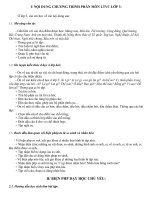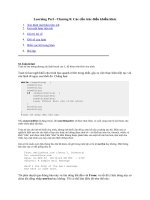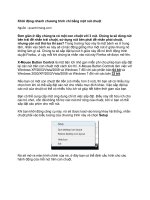Tài liệu Khởi động nhanh chương trình chỉ bằng một nút chuột doc
Bạn đang xem bản rút gọn của tài liệu. Xem và tải ngay bản đầy đủ của tài liệu tại đây (317.78 KB, 4 trang )
Khởi động nhanh chương trình chỉ bằng một nút chuột
Ngu
ồn : quantrimang.com
Đơn giản ở đây chúng ta có một con chuột với 3 nút. Chúng ta sẽ dùng nút
bên trái để nhấn trái chuột, sử dụng nút bên phải để nhấn phải chuột,
nhưng còn nút thứ ba thì sao? Trong trường hợp này là một bánh xe ở trung
tâm, nhấn vào bánh xe này sẽ có tác động giống như một nút ở giữa nhưng nó
không làm gì cả. Chúng ta sẽ sắp đặt lại nút ở giữa này để nó khởi động trình
duyệt Firefox, vì vậ
y mỗi khi chúng ta nhấn vào nút này Firefox sẽ được mở lên.
X-Mouse Button Control là một tiện ích nhỏ gọn miễn phí cho phép bạn sắp đặt
lại các nút trên con chuột một cách tức thì. X-Mouse Button Controls làm việc với
Windows XP/2003/Vista/2008 và Windows 7 đối với các phiên bản 64 bit
và
Windows 2000/XP/2003/Vista/2008 và Windows 7 đối với các bản 32 bit
.
Nếu bạn có một con chuột tân tiến (có nhiều hơn 3 nút), thì bạn sẽ có nhiều tùy
chọn hơn khi có thể sắp đặt các nút cho nhiều mục đích khác. Việc sắp đặt lại
các nút của chuột có thể có nhiều hữu ích và giúp tiết kiệm thời gian của bạn.
Bạn có thể cung cấp một ứng dụng chỉ rõ việc sắp đặt. Điều này rất hữu ích cho
các trò chơi, vố
n đã không hỗ trợ các nút mở rộng của chuột, bởi vì bạn có thể
sắp đặt các phím cho mỗi nút.
Khi bạn khởi động công cụ này, nó sẽ được load vào trong khay hệ thống, nhấn
chuột phải vào biểu tượng của chương trình này và chọn Setup
Nó sẽ mở ra màn hình chính của nó, ở đây bạn có thể định cấu hình cho các
hành động của mỗi nút trên con chuột.
Khi muốn sắp đặt lại nút ở giữa, bạn sẽ vào nút Middle và chọn Launch
Application từ danh sách
Bạn chọn tùy chọn Run Application, ngoài ra còn có rất nhiều tùy chọn khác.
Bạn có thể tham khảo một vài tùy chọn từ màn hình vắn tắt ở trên. Khi chọn Run
Application từ danh sách xổ xuống, chọn ứng dụng mà bạn muốn mở (trong
trường hợp của bài này là Firefox)
Nhấn nút OK, và cuối cùng nhấn Apply trước khi đóng lại. Bây giờ mỗi khi bạn
nhấn nút ở giữa, ứng dụng sẽ được tìm vào một cách tự động. Trong trường
hợp của bài này, chúng ta có thể mở Firefox một cách dễ dàng với nút ở giữa,
điều này giúp tiết kiệm nhiều thời gian cho chúng ta.